A klónozó bélyegző eszköz használata a Photoshop CS6 programban

Fedezze fel a Klónbélyegző eszköz használatát a Photoshop CS6 programban, és tanulja meg, hogyan klónozhat képeket szakmai szinten.
Az Adobe Bridge, a Photoshop és más Adobe-programok eszközkezelő programja egy különálló program a Creative Cloud Managerben. Megnyithatja a Bridge-et függetlenül, vagy a Photoshop főmenüjében a Fájl → Tallózás a Bridge alkalmazásban parancsot választva elindíthatja a Bridge programot – itt látható. Ha a Bridge Beállítások → Speciális parancsát választja, akkor beállíthatja, hogy a Bridge automatikusan elinduljon, amikor bejelentkezik a számítógépére.
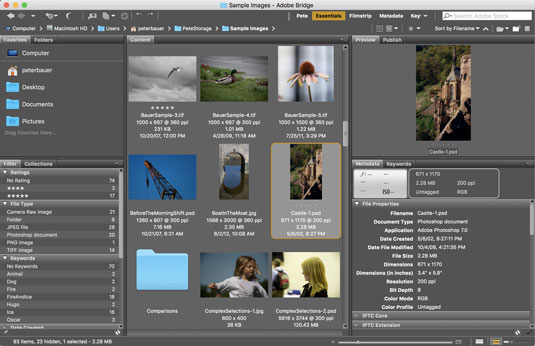
A Bridge színséma automatikusan illeszkedik a Photoshop Beállítások menüjében kiválasztotthoz, de ezt megváltoztathatja a Bridge Beállítások → Felület menüpontjában.
Az ábrán vegye figyelembe a Közzététel lapot a jobb felső sarokban, amely az Előnézet lappal van beágyazva. Ez közvetlen hozzáférést biztosít az Adobe Stock-hoz, és lehetővé teszi, hogy közvetlenül a Bridge-ből küldje el képeit stock fotóként eladásra.
Íme néhány tipp az Adobe Bridge használatához:
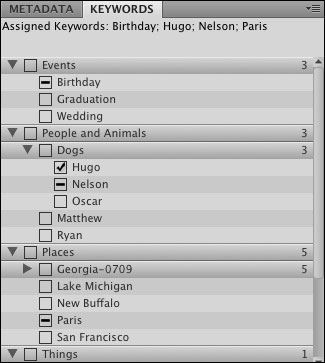
Rendeljen hozzá kulcsszavakat és kategóriákat a képek rendezéséhez (és megtalálásához).
Válasszon ki több képet a Bridge alkalmazásban. Több képet is aktiválhat, ha rákattint és a Shift+kattintással (vagy a Command+kattintással/Ctrl+kattintással) a képek bélyegképére kattint. Érdemes lehet több képet kijelölni, majd az összes kiválasztott képhez egyszerre hozzárendelni ugyanazokat a kulcsszavakat.
Ha szereti a makrófotózást – közeli felvételeket készíthet apró dolgokról –, készíthet egy sor képet különböző fókuszpontokkal (természetesen állvány használatával), majd használja a Bridge Fájlok betöltése parancsát a Photoshop Layers programban. A fájlok betöltése után válassza a Select → All Layers menüpontot a Photoshop menüsorában (tudott erről a parancsról – nagyon praktikus, mi?), válassza a Szerkesztés → Rétegek automatikus igazítása lehetőséget (még akkor is, ha állványt használ), majd válassza a Szerkesztés → Rétegek automatikus keverése a Képek halmozása opcióval. A fókuszterületek mindegyike egyetlen teljes fókuszú képpé van kombinálva rétegmaszkok segítségével.
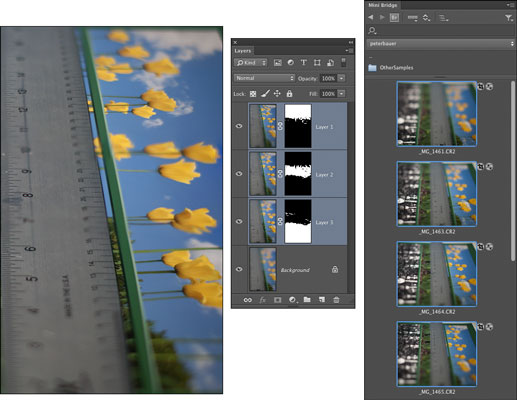
Rétegek automatikus igazítása és automatikus keverése.
Fedezze fel a Klónbélyegző eszköz használatát a Photoshop CS6 programban, és tanulja meg, hogyan klónozhat képeket szakmai szinten.
Az Adobe Creative Suite 5 (Adobe CS5) Dreamweaverben a Property Inspector az egyik leghasznosabb panel, amely részletes információkat nyújt a kiválasztott elemekről.
A korrekciós réteg a Photoshop CS6-ban színkorrekcióra szolgál, lehetővé téve a rétegek tartós módosítása nélkül történő szerkesztést.
Amikor az Adobe Illustrator CC-ben tervez, gyakran pontos méretű formára van szüksége. Fedezze fel az átalakítás panel használatát az alakzatok precíz átméretezéséhez.
A Photoshop CS6 paneljeinek kezelése egyszerű és hatékony módja a grafikai munkafolyamatok optimalizálásának. Tanulja meg a paneleket a legjobban kihasználni!
Fedezze fel, hogyan kell hatékonyan kijelölni objektumokat az Adobe Illustratorban a legújabb trükkökkel és technikákkal.
Fedezze fel a Photoshop CS6 legmenőbb funkcióját, a Rétegek automatikus igazítását, amely lehetővé teszi a tökéletes képek létrehozását.
Fedezze fel, hogyan használhatja az InDesign szövegkeret beállításait a kívánt eredmények eléréséhez. Tudja meg, hogyan rendezheti el a szövegeket, és optimalizálja a kiadványait!
Fedezd fel, hogyan használhatod az InDesign Creative Suite 5 rácsait és segédvonalait az elemek pontos elhelyezésére. A rácsok és a segédvonalak megkönnyítik az oldal elrendezését és a nyomtatást.
Ismerje meg, hogyan alkalmazhat átlátszóságot az SVG-grafikákon az Illustratorban. Fedezze fel, hogyan lehet átlátszó hátterű SVG-ket nyomtatni, és hogyan alkalmazhat átlátszósági effektusokat.





